
안녕하세요!
오늘도 영상 편집을 해서 올렸는데요.
프리미어 프로에서 처음으로 사용해 본 기능에 대해서 공유하려고 티스토리를 켰어요.
바로 <영상 흑백효과 적용하는 방법>인데요.
사실 이게 정확한 방법인지는 모르겠지만,
제가 눌러보다가 발견한 방법이니 참고하실 분들만 참고해주세요 ㅎㅎ
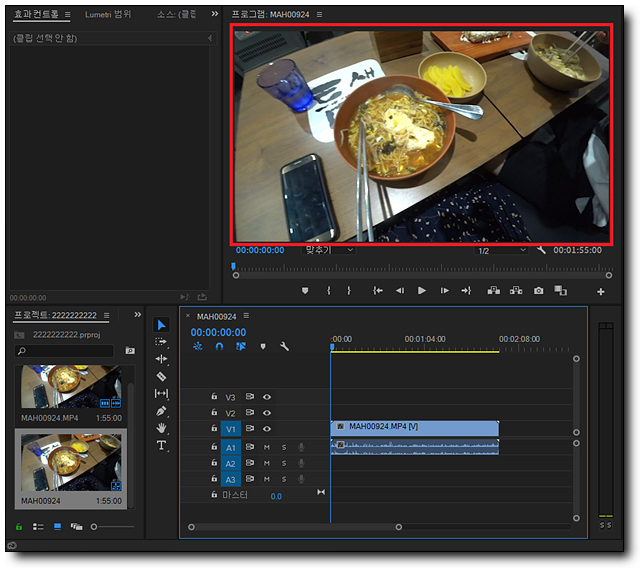
우선 프로젝트를 키고, 영상도 가져왔어요.
보시다시피 라면이 있는 저 영상을 흑백화면으로 만들고 싶은데요.

화면 오른쪽에 <효과>창이 있을 겁니다.
거기서 <비디오 효과> - <색조>를 이용해볼거에요.
<색조>를 드래그해서 흑백으로 만들고 싶은 영상파트에 드랍해주세요.
정말 쉽죠?ㅎㅎㅎ

그러면 보시다시피 라면 영상이 흑백 영상으로 바로 바뀝니다.
기본값이 검정과 흰색으로 돼 있기 때문에 위처럼 회색의 화면으로 변한 것입니다.

이 색조의 색상을 변경해주면 화면 색상도 변화됩니다.
한 번 빨간색으로 바꿔볼게요.
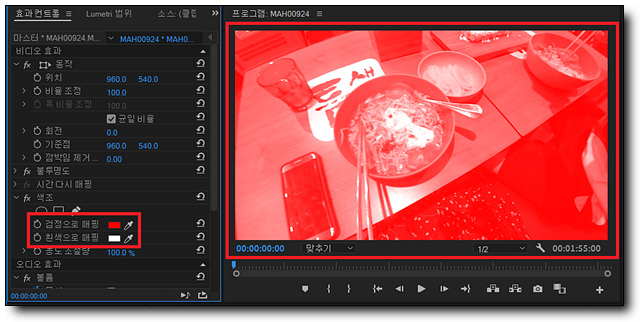
검정으로 매핑이라는 파트를 빨간색으로 바꾸니 화면이
붉은색으로 바뀐 것을 보실 수 있습니다.

뿐만 아니라 <색조> 기능 아래에 동그라미, 네모 버튼이 있는데요.
우선 네모 버튼을 눌러봤어요.
보시다시피 화면 전체를 가득 채웠던 색조가 네모로 줄어든 것을 볼 수 있습니다.
부분적으로 색조를 적용하고 싶을 때 유용할 것 같습니다.

네모 말고도 동그라미로도 선택할 수 있습니다.
네모, 동그라미 모두 크기도 조정할 수 있습니다.
마스크 패스 기능도 있는데요.
이거는 모자이크 기능 적용시 좀 더 자세하게 알아보겠습니다.
여기까지 영상에 흑백효과를 적용한하는 법에 대해 알아보았습니다~
오늘도 좋은 하루 되셨길 바랍니다 :)
그럼 안녕~
'영상편집' 카테고리의 다른 글
| 어도비 프리미어 프로 영상 점점 확대하는 법(줌인효과 적용) (1) | 2019.08.07 |
|---|---|
| 프리미어 프로 <영상 확대 / 영상 부분확대 / 영상 비율조정> 하는법 알아봐요. (0) | 2019.07.14 |
| 어도비 프리미어 프로 삐 소리 나는 화면조정 영상 만들어봐요. (0) | 2019.07.13 |



댓글